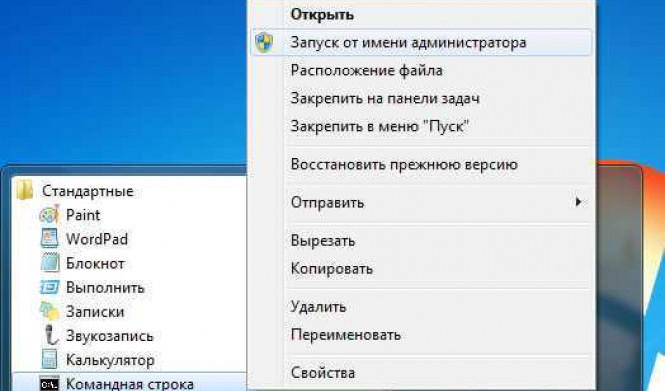Командная строка, иногда называемая также "строка команд", является мощным инструментом, доступным пользователям операционной системы Windows 7. Она предоставляет возможность взаимодействовать с системой через текстовый интерфейс, выполнять различные команды и настраивать параметры операционной системы.
Где найти командную строку в Windows 7? Она находится в меню "Пуск", в разделе "Все программы". Командная строка расположена в папке "Стандартные", которая в свою очередь находится в папке "Аксессуары". Можно также воспользоваться комбинацией клавиш Win + R, ввести "cmd" и нажать Enter.
ОС Windows 7 предоставляет несколько вариантов командной строки: обычную, администраторскую и командную строку в режиме безопасного режима. Командная строка с правами администратора позволяет выполнять команды с повышенными привилегиями, а командная строка в режиме безопасного режима дает доступ к системе при возникновении проблем или ошибок загрузки.
Меню Пуск
Командная строка в операционной системе Windows 7 расположена в меню "Пуск". Чтобы найти командную строку, следуйте инструкциям ниже.
| Шаг | Действие |
|---|---|
| 1 | Кликните на кнопку "Пуск" в левом нижнем углу экрана. |
| 2 | Выберите в меню "Пуск" пункт "Поиск". |
| 3 | В поле поиска введите "командная строка". |
| 4 | Нажмите клавишу "Enter" или кликните на найденный результат "Командная строка". |
После выполнения этих шагов откроется окно командной строки, где вы сможете вводить и выполнять различные команды операционной системы Windows 7.
Поиск командной строки в Windows 7
Если вам необходимо найти командную строку в операционной системе Windows 7, следуйте указанным ниже инструкциям:
1. Начните с главного меню Виндовс.
Откройте главное меню, щелкнув по значку "Пуск" в левом нижнем углу экрана или нажав клавишу "Windows" на клавиатуре.
2. Введите запрос "командная строка" в поле поиска.
При помощи клавиатуры введите текст "командная строка" в поле поиска, расположенное в нижней части главного меню.
3. Выберите командную строку из результатов поиска.
После того, как вы введете текст "командная строка" в поле поиска, на экране появятся результаты поиска. Найдите и выберите "Командная строка" или "cmd" в списке результатов.
4. Запустите командную строку.
После выбора командной строки из результатов поиска, начнется ее запуск. Вы увидите черный экран с белым текстом, в котором можно вводить команды для выполнения различных операций.
Теперь вы знаете, где находится и как найти командную строку в операционной системе Windows 7. Это полезный инструмент для работы с командами и настройками вашей системы.
Клавиатурные сочетания
В операционной системе Windows 7 командная строка расположена в меню "Пуск". Чтобы найти командную строку, выполните следующие действия:
1. Используйте клавиатурное сочетание Win + R
Для быстрого доступа к командной строке можно использовать клавиатурное сочетание Win + R. Нажмите и удерживайте клавишу с изображением логотипа Windows (Win) на клавиатуре, а затем нажмите клавишу R. Появится окно "Выполнить".
2. Введите команду "cmd" и нажмите Enter
В окне "Выполнить" введите команду "cmd" (без кавычек) и нажмите клавишу Enter. Откроется командная строка (консоль).
Теперь вы знаете, где находится командная строка в операционной системе Windows 7 и как ее открыть с помощью клавиатурных сочетаний.
Панель управления
Командная строка в Windows 7 расположена в "Панели управления". Чтобы найти командную строку в ОС Windows 7, нужно выполнить следующие действия:
- Откройте меню "Пуск" в левом нижнем углу экрана;
- Найдите и нажмите на "Панель управления";
- В "Панели управления" найдите и выберите раздел "Система и безопасность";
- В разделе "Система и безопасность" найдите и выберите "Административные инструменты";
- В "Административных инструментах" найдите и откройте "Компьютерное управление";
- В "Компьютерном управлении" выберите "Службы и приложения";
- Меню "Службы и приложения" содержит "Командную строку". Найдите и откройте ее.
Таким образом, командная строка в Windows 7 находится в Панели управления и расположена в разделе "Службы и приложения".
Папка "Систем32"
Где находится командная строка в Windows 7?
В операционной системе Windows 7 командная строка расположена в папке "Систем32". Для ее поиска следуйте пути: C:\Windows\System32\cmd.exe. В этой папке находится исполняемый файл командной строки, который позволяет пользователю взаимодействовать с операционной системой через команды.
Перевод командной строки в окно проводника
Командная строка в Windows 7 находится в операционной системе (ОС) Windows и представляет собой мощный инструмент для выполнения различных задач и команд. Она расположена в командной строке в ОС Windows 7, также известной как CMD.
Найти командную строку в Windows 7 можно следующим образом:
- Запустите ОС Windows 7.
- Нажмите кнопку "Пуск" в левом нижнем углу экрана.
- В поисковой строке введите "командная строка" без кавычек.
- Нажмите Enter.
После выполнения этих шагов откроется окно командной строки, где вы сможете вводить и выполнять различные команды и задачи.
Если вы предпочитаете использовать окно проводника вместо командной строки, то есть способ перевести командную строку в окно проводника:
- Откройте окно командной строки, следуя указанным выше шагам.
- В окне командной строки введите команду "start ." (без кавычек) и нажмите Enter.
После выполнения этой команды текущая директория командной строки откроется в окне проводника, где вы сможете увидеть содержимое текущего каталога в графическом интерфейсе.
Теперь вы знаете, как найти командную строку в Windows 7 и как перевести ее в окно проводника, что дает вам больше удобства и гибкости при работе с командами и файлами в операционной системе Windows 7.
Кастомизация командной строки
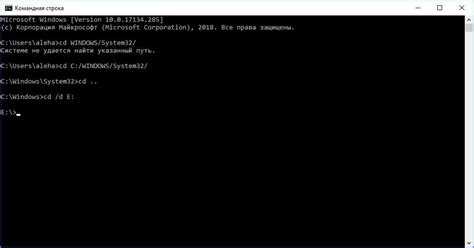
Командная строка в Windows 7 представляет собой мощный инструмент, который позволяет выполнять различные команды и управлять операционной системой. Расположена командная строка в Windows 7? Как найти командную строку?
Командная строка (CMD) в Windows 7 находится в меню "Пуск" и расположена в папке "Системные инструменты". Чтобы найти командную строку, выполните следующие шаги:
Шаг 1:
Нажмите на кнопку "Пуск" в левом нижнем углу экрана.
Шаг 2:
В появившемся меню выберите пункт "Все программы".
Шаг 3:

В открывшемся списке найдите папку "Системные инструменты" и кликните на нее.
Шаг 4:
В папке "Системные инструменты" вы найдете ярлык "Командная строка". Щелкните правой кнопкой мыши на этом ярлыке и выберите пункт "Закрепить в пуске" или "Закрепить на панели задач", чтобы легко получить доступ к командной строке в будущем.
Теперь вы знаете, где находится командная строка в Windows 7 и как найти ее. Вы можете продолжать изучать команды и настраивать командную строку под свои потребности для более эффективного использования операционной системы.
Видео:
Нет доступных подключений в Windows 7. Пропал Wi Fi, сеть с красным крестиком
Нет доступных подключений в Windows 7. Пропал Wi Fi, сеть с красным крестиком by Дневник Сисадмина 1,397,600 views 4 years ago 7 minutes, 36 seconds
Как открыть командную строку в Windows 7
Как открыть командную строку в Windows 7 by Freedom 46,705 views 8 years ago 44 seconds
Вопрос-ответ:
Где находится командная строка в ОС Windows 7?
Командная строка в ОС Windows 7 находится в меню "Пуск". Чтобы открыть командную строку, нажмите на кнопку "Пуск" в левом нижнем углу экрана, затем выберите в появившемся меню пункт "Все программы" и далее "Стандартные", где вы увидите иконку командной строки. Щелкните на ней, чтобы открыть командную строку.
Где найти командную строку в Windows 7?
Командная строка в Windows 7 находится в меню "Пуск". Для того чтобы найти командную строку, щелкните на кнопку "Пуск" в левом нижнем углу экрана. В открывшемся меню выберите "Все программы" и затем "Стандартные". В этом разделе вы увидите иконку командной строки. Просто кликните на нее и командная строка откроется.